[ثابت] تسجيل الدخول إلى متجر iTunes يبقي ظهرت
أثناء محاولة الوصول إلى خدمات iTunes ، ربما تكون قد واجهت هذه المطالبة بسرعة تسجيل الدخول إلى متجر iTunes يحافظ على ظهوره على شاشتك هل لديك إجابة على هذه القضايا؟ حسنًا ، هناك العديد من الحلول لهذا النوع من المشاكل. في حال كنت جديدًا عليها ، ومن الغالب أن تقوم بفك تشفير أي منها تختار ، نحن / نحن نرتب لك الأفضل هنا.
في هذه المقالة ، قمنا بتجميع مجموعة من الحلول لمحاربة تسجيل الدخول إلى متجر iTunes وتظل المشكلة قائمة. مواصلة القراءة لمعرفة المزيد.
الحل 1: إعادة إدخال كما هو مطلوب
إذا استمر تسجيل الدخول إلى متجر iTunes في الظهورشاشتك ، فقد تكون الحالة قد تم تسجيل خروجك من iTunes الخاص بك. أعد إدخال معرف Apple الخاص بك لتسجيل الدخول إلى ملف تعريف iTunes الخاص بك. في حال لم تتمكن من تسجيل الدخول ، انتقل إلى الحل التالي الوارد هنا.
الحل 2: إعادة تشغيل جهازك
عندما فشلت الطريقة الأولى في حل تسجيل الدخوليحتفظ متجر iTunes بظهور المشكلة. يمكنك دائمًا تجربة إعادة تشغيل جهاز iPhone. في معظم الحالات ، يعمل على إصلاح مشكلات iOS ويجعل جهاز iPhone الخاص بك يتصل ويتزامن مع iTunes بدون أخطاء.
فرض إعادة تشغيل iPhone 6 / 6S / SE / الإصدارات الأقدم -
- اضغط على زري "Home" و "Sleep / Wake" في وقت واحد ما لم تشاهد شعار Apple.
- حرر الأزرار وانتظر إعادة تشغيل جهاز iPhone.

إجبار إعادة تشغيل iPhone 7/7 Plus -
- اضغط على زر "Sleep / Wake / Lock" مع زر "خفض مستوى الصوت".
- انتظر حتى يتم عرض شعار Apple على الشاشة والسماح لجهاز iPhone بإعادة التشغيل.

إجبار إعادة تشغيل iPhone 8/8 Plus / X -
- اضغط على الفور وحرر زر "رفع الصوت"
- كرر الشيء نفسه مع زر "خفض مستوى الصوت".
- اضغط باستمرار على زر "Sleep / Wake" حتى ترى توهج شعار Apple. ثم حررها ودع تشغيل iPhone
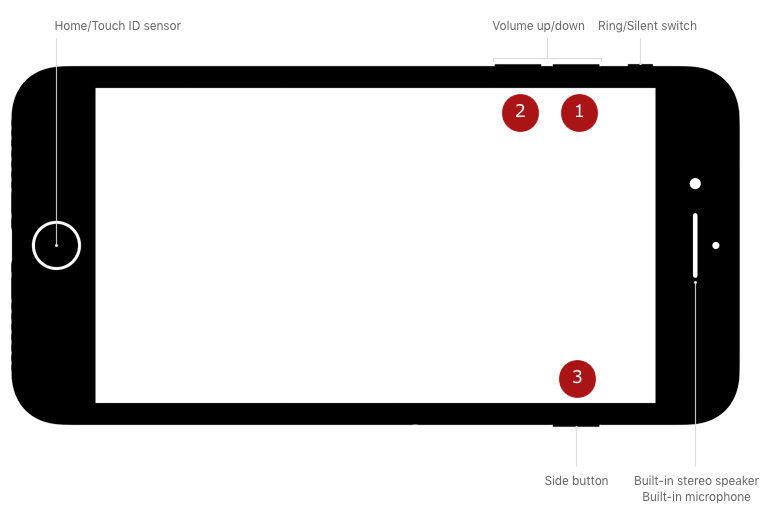
الحل 3: تحقق من التنزيل المتوقف مؤقتًا في متجر التطبيقات أو متجر iTunes
- قم بتشغيل تطبيق iTunes على جهاز iPhone الخاص بك وانقر فوق "المزيد ..."> "التنزيلات"> أدخل "Apple ID" وكلمة المرور إذا طُلب منك ذلك.
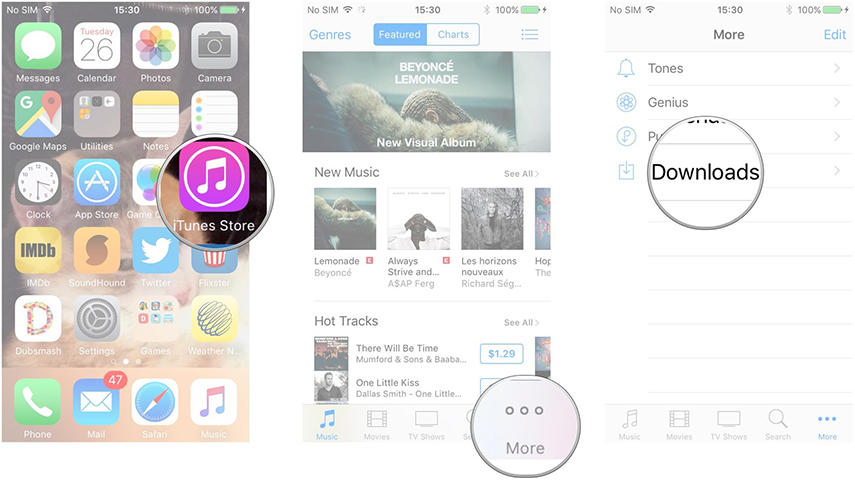
حدد العناصر المتوقفة مؤقتًا وانقر على أيقونة "تنزيل".
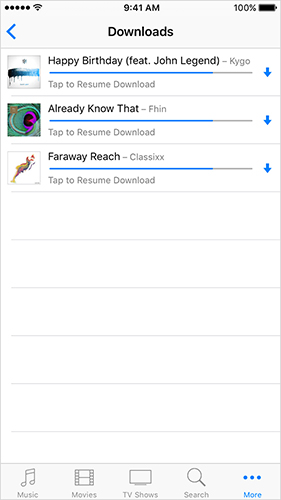
إذا لم يعمل على حل المشكلة ، فانتقل إلى Mac / Windows وابدأ تشغيل iTunes.
قم بتسجيل الدخول إلى iTunes> "Account"> "التحقق من التنزيلات المتاحة"> مفتاح كلمة المرور> مفتاح "Return" أو "Enter".
ستبدأ العناصر في التنزيل التلقائي.
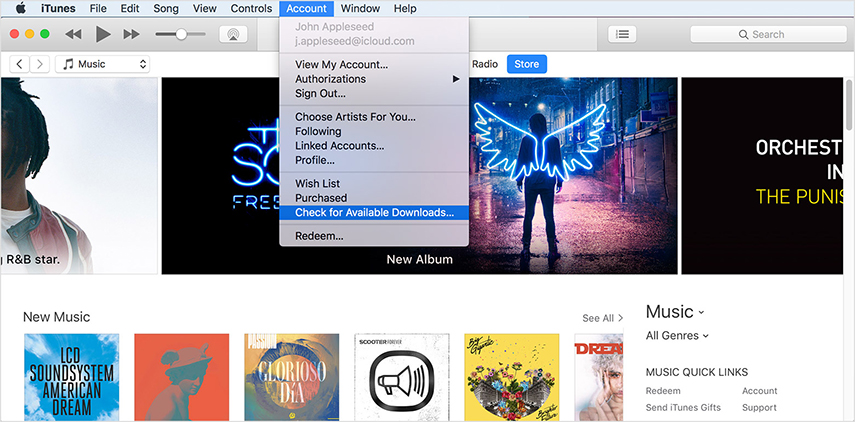
الحل 4: إعادة ضبط جهاز iPhone / iPad
يسجل تسجيل الدخول إلى متجر iTunes مشكلة عدم الظهور أكثر من اللازم. حاول إعادة ضبط إعدادات iPhone (وليس إعادة ضبط المصنع) التالية -
خذ نسخة احتياطية على iCloud لضمان عدم فقد أي بيانات. على جهاز iPhone ، ابحث عن "الإعدادات"> "عام"> "إعادة التعيين"> "إعادة تعيين جميع الإعدادات".
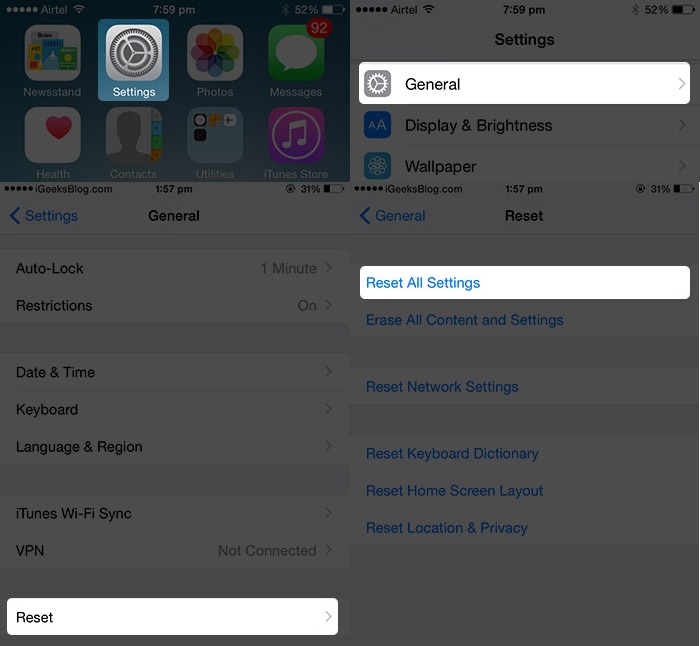
أكد تصرفاتك عن طريق الضغط على "إعادة تعيين" مرة أخرى وأدخل بيانات الاعتماد عند الطلب.
نصائح مكافأة:
النسخ الاحتياطي لجميع البيانات الخاصة بك بسهولة مع Tenorshare iCareFone قبل إعادة تعيين
إذا كانت الأساليب المذكورة أعلاه لا تصل إلى علامة ليمكنك اختيار حل أفضل وجدير بالثقة لتسجيل الدخول إلى متجر iTunes. ولكن ، قبل ذلك ، تحتاج إلى عمل نسخة احتياطية من جميع بيانات iPhone. Tenorshare iCareFone هي الأداة المثلى للقيام بذلك. تتيح لك هذه الأداة نقل الملفات بسهولة بين جهاز iPhone والكمبيوتر دون أي خلل. إنه يعمل كمدير ملفات فعال لتنظيم iPhone الخاص بك. إنه بديل موثوق به من iTunes لمزامنة ملفاتك مع جهاز الكمبيوتر الخاص بك ، ويمكنه حذف الملفات غير المرغوب فيها وتحسين أداء الجهاز أيضًا.
هنا هو دليل مفصل حول كيفية النسخ الاحتياطي مع Tenorshare iFoneCare -
الخطوة 1: تأكد من تثبيت أحدث إصدار من Tenorshare iCareFone على جهاز الكمبيوتر الخاص بك ثم تشغيله بمجرد انتهاء التثبيت. من خلال كابل البرق قم بتوصيل iPhone والكمبيوتر بعد ذلك. اضغط على زر "النسخ الاحتياطي والاستعادة" ، بمجرد توصيل الجهاز بالكمبيوتر.
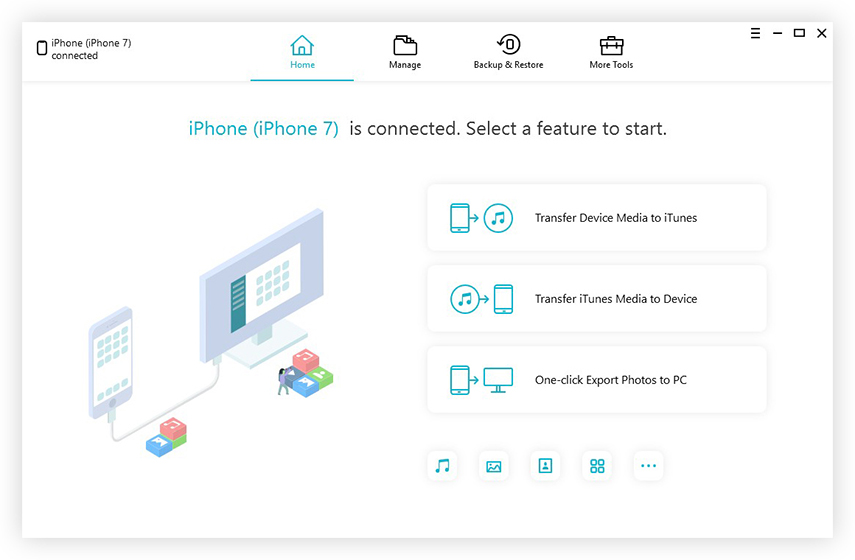
الخطوة 2: الآن ، حدد البيانات التي ترغب في نسخها احتياطيًا ثم انقر فوق الزر "نسخ احتياطي". ستستغرق العملية بعض الوقت. بعد الانتهاء ، يتم تخزين البيانات المحددة كنسخة احتياطية على جهاز الكمبيوتر الخاص بك.
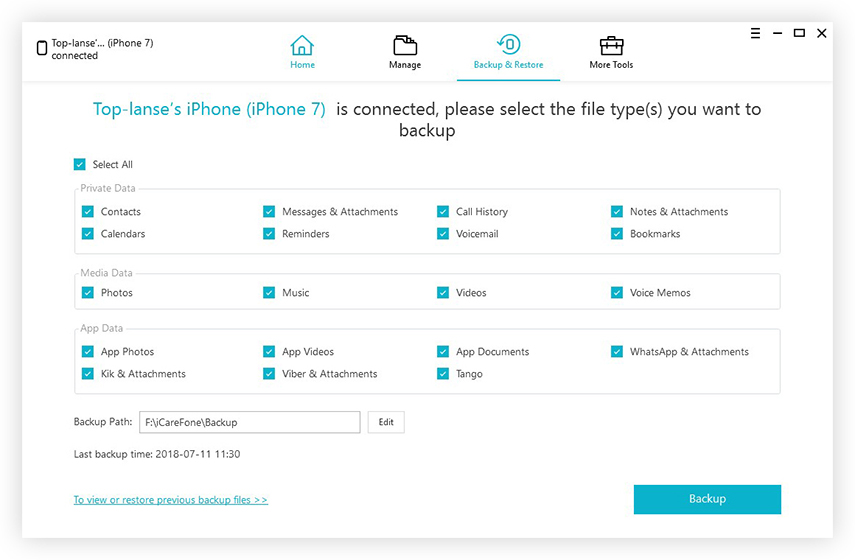
إصلاح جميع مشاكل اي تيونز مع Tenorshare TunesCare
الآن بعد أن قمت بإنشاء نسخة احتياطية على جهاز الكمبيوتر الخاص بك ، أصبح من الأسهل حل مشكلة استمرار iPhone في طلب تسجيل الدخول إلى مشكلة متجر iTunes ، إلى جانب مشكلات iOS الأخرى التي تستخدم Tenorshare TunesCare. يوصى بعمل نسخة احتياطية لجهاز iPhone الخاص بكتأكد من عدم وجود فقد للبيانات أثناء إصلاح مشاكل iOS. يمكن لهذه الأداة إصلاح جميع مشكلات مزامنة iTunes بكفاءة في المواقف التي يفشل فيها iTunes في قراءة محتوى iPhone أو عدم بدء جلسة المزامنة أو عدم اتصال iTunes بجهاز iOS. يمكنه إصلاح مشكلات مزامنة iTunes ، ومشاكل التشغيل ، وأخطاء التثبيت والتحديث ، أو إصلاح مشكلات i / pony التالفة.
الخطوة 1: احصل على Tenorshare TunesCare مثبتًا على جهاز الكمبيوتر الخاص بك ثم قم بتشغيله. باستخدام كابل USB ، قم بتوصيل iPhone الخاص بك الآن. يجب أن يكتشف البرنامج جهازك ؛ في حالة عدم القيام بذلك ، انقر فوق "إصلاح جميع مشكلات iTunes".
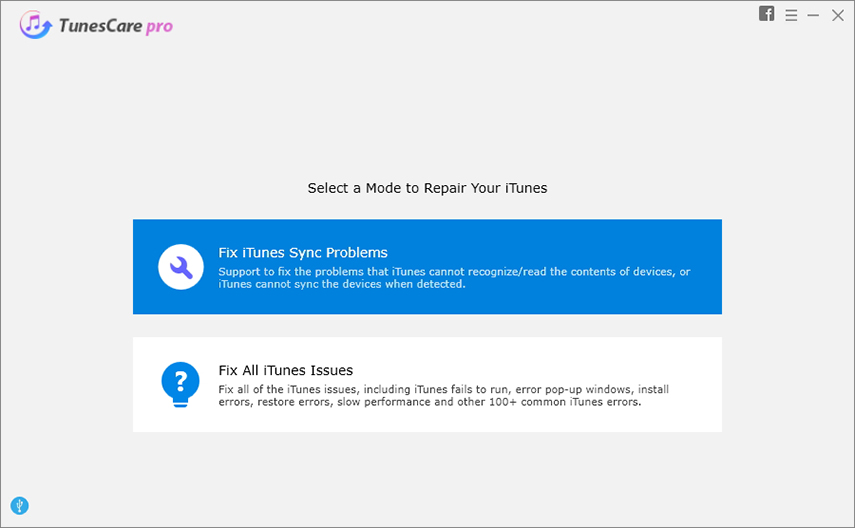
الخطوة 2: اضغط على زر "إصلاح iTunes" حتى يمكن إصلاح ملفات iTunes التالفة تلقائيًا.
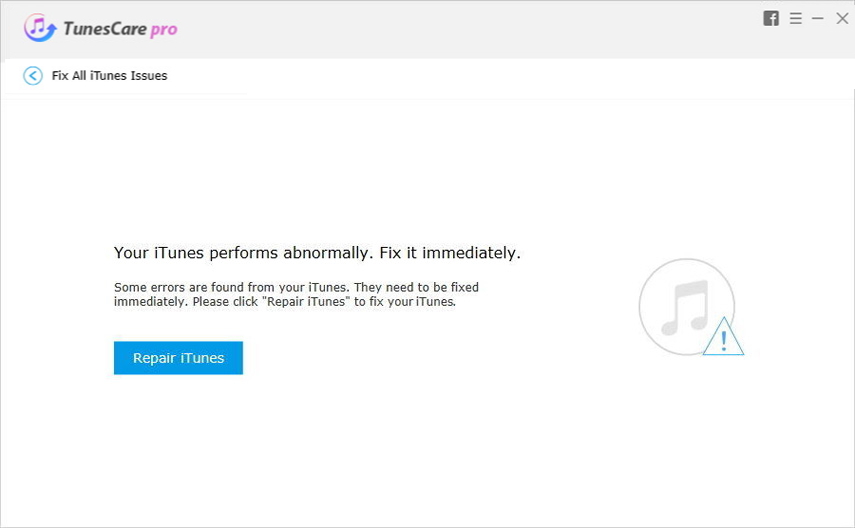
الخطوة 3: بعد إصلاح iTunes بنجاح ، يمكنك تشغيله لمزامنة أجهزة iOS الخاصة بك مع iTunes أو نقل البيانات.
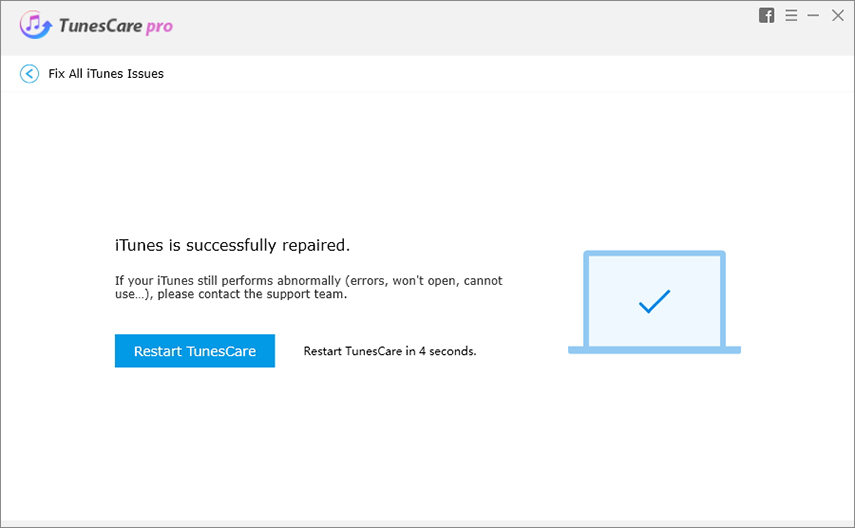
استنتاج
من المادة أعلاه ، وجدنا أنه لا يهمأي نوع من قضية اي تيونز يصل المحاصيل. يمكنك دائمًا الحصول على اليد العليا مع TunesCare. باستخدام Tenorshare iCareFone ، يمكنك النسخ الاحتياطي للبيانات بسلاسة ثم إصلاح نظام تشغيل الجهاز باستخدام Tenorshare Tunescare أثناء التنقل.



![[محلولة] التحقق من هوية Apple ينبثق باستمرار على iPhone الخاص بك](/images/iphone-tips/solvedapple-id-verification-constantly-pop-ups-on-your-iphone.jpg)
![[ثابت] iPhone يقول لا تثبيت بطاقة SIM](/images/iphone-tips/fixed-iphone-says-no-sim-card-installed.jpg)




